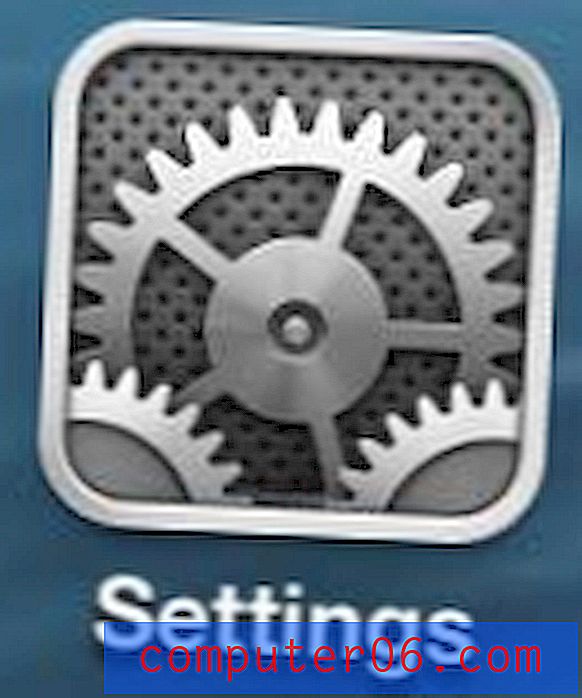Fotoğraf Mekana Uymadığında: Çalıştırmak için İpuçları ve Püf Noktaları
Binlerce kez oradasınız, müşterinin sağladığı fotoğrafla işe yaramayan büyük bir boş tuvale bakıyorsunuz. Belki dikey bir alanınız ve yatay bir fotoğrafınız var (ya da tam tersi) ya da görüntü kabul edilemez kalite kaybı olmadan yeniden boyutlandırılamayacak kadar küçük. Şimdi ne var?
Bugün ticaretin bazı hilelerini gözden geçireceğiz ve size ihtiyacınız olan yere sığmayan görüntülerle nasıl başa çıkacağınızı öğreteceğiz. Bir dahaki sefere bir sorunla karşılaştığınızda hazır olacaksınız!
Tasarım Kaynaklarını Keşfedin
Örnek Resmimiz
Bu kesinlikle daha zor durumlardan biri. Sağlanan görüntü yatay olduğunda dikey boşlukları doldurmak çok zordur. İkincisini fırlatıyorsunuz ve birincisi kilometrelerce gidiyor, tüm bu alanı nasıl dolduracaksınız?

görüntü kaynağı: Kate Fisher (fotoğraf 1, fotoğraf 2, fotoğraf 3)
Buradaki ilk adım, resminizin konusunu bulmaktır. Gerçekten hangi bölüme odaklanmak istiyorsunuz? Önemli olmayan parçalar var mı? Bu bilgileri göz önünde bulundurarak bir saldırı planı oluşturmaya devam edebilirsiniz.
Daha İyi Bir Mahsul Bulun
Konunuz görüntünün merkezine doğru yerelleştirilmişse, bu fotoğrafta olduğu gibi, evde özgürsünüz. Tek yapmanız gereken görüntüyü alanı kaplayacak şekilde farklı şekilde kırpmaktır:
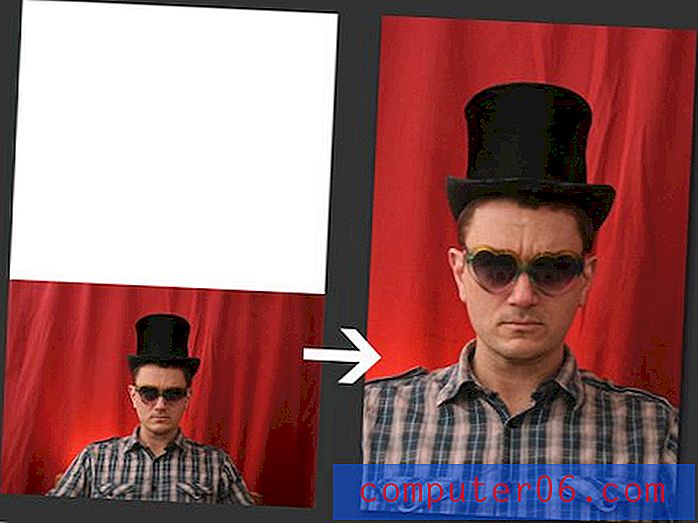
Bu, mevcut en kolay çözümdür. Ancak, her zaman bir seçenek olmayacaktır. Örneğin, geçen gün bir proje için fotoğrafın tüm yatay alanını işgal eden dört kişinin yer aldığı çok benzer bir fotoğraf çalışıyordum. Bu, akıllı mahsullere yer bırakmadı ve klonlamaya geçmek zorunda kaldım.
Ekstra Arka Planı Klonla
Hemen gideceğim diğer bir numara, yatay görüntüyü dikey bir görüntüye genişletmek için arka planı klonlamak. Ne yazık ki, bu zahmetli bir yaklaşım olabilir. Oldukça basit bir arka planla harika çalışıyor, örneğin yukarıdaki deli şapkacımız sağlam veya sadece hafif dokulu bir arka plandaysa.
Bununla birlikte, arka planın biraz karmaşık olduğu böyle bir durumda, oldukça organik (üniform olmayan) kıvrımları ve kırışıklıkları olan bir perde, ekstra doku klonlamak çok zaman alabilir. Eğer gerçekten klonlama aracı etrafında yolunu biliyorum olsa onu çekebilirsiniz. Aşağıdaki örnek için yaklaşık beş altı dakika geçirdim, tuvali doldurmak için ekstra bir doku klonladım.
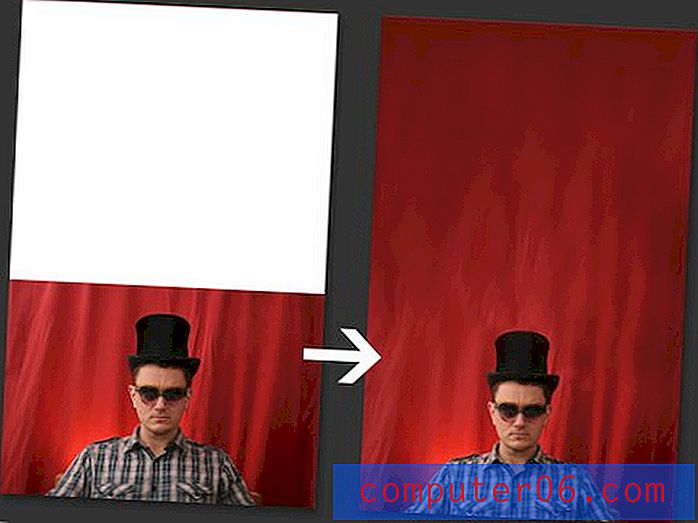
Gördüğünüz gibi, klonlama gerçekten sivilceli ve çirkin. Yine on dakikalık bir bulanıklık, klonlama ve boyama ve daha gerçekçi bir sonuca doğru ilerliyorum:
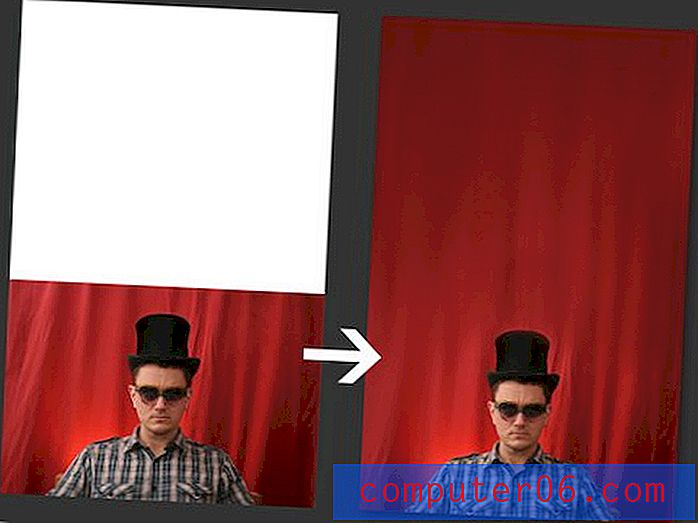
Geniş alanları klonlamak tamamen zaman, sabır ve artımlı iyileştirmeyle ilgilidir. Bir saat ya da daha fazla verilen gerçekten iyi bir yere getirebilir. Bazen bir fotoğrafa harcamak için bu tür zamanınız olur, bazen de son teslim tarihine ulaşmak için acele edersiniz. Daha da önemlisi, fotoğrafınız bu yöntemle çalışmadığında genellikle böyle olur. Bu durumda başka fikirler bulmanız gerekecek.
Arka Planı Kaldır
Klonlama ile uğraşmak yerine, nesneyi arka plandan kaldırabilirsiniz. Seçimlerdeki beceri seviyenize bağlı olarak, bu önceki denememizden daha kolay veya daha zor olabilir. Neyse ki, Photoshop'taki seçim araçları oldukça sıra dışı hale geldi ve bu işi eskisinden çok daha basit hale getirdi.
Hızlı Seçim Aracı ve Refine Edge ile iki dakika ve Bay Hat'ta kendime iyi bir seçim yaptım.

Buradan arka planı çıkardım ve benzer bir şey ekledim. Sonuç, orijinal arka planla çalışmak kadar doğal değildir, ancak yine de kabul edilebilir bir hızlı düzeltme. Bir öznenin fotoğrafı çekildiğinde, doğal arka plan renklerinin gerçekte biraz kanadığını ve yansıttığını ve bu da oldukça benzer yeni bir arka plan seçmeyi en kolay hale getirdiğini unutmayın. Aksi takdirde, bazı ciddi hale getirme sorunlarıyla karşılaşabilirsiniz.
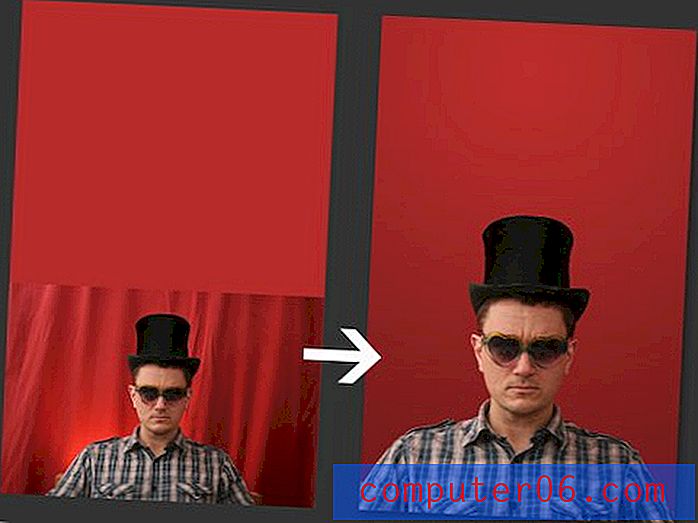
Daha Fazla Resim Kullan
Bazen seçim yapmak için bir değil birkaç resminiz olabilir. İlk düşünceniz, öne çıkarmak için iyi bir resim seçmeniz gerekebilir, ancak alanı doldurmakta sorun yaşıyorsanız neden birkaç tane kullanmıyorsunuz?
Bu kapıyı açtığınızda, her türlü olasılık ortaya çıkar. Aniden, sadece hayal gücünüzle sınırlısınız ve tuvali doldurmanın kesinlikle milyonlarca farklı çekici yolunu düşünebilirsiniz.
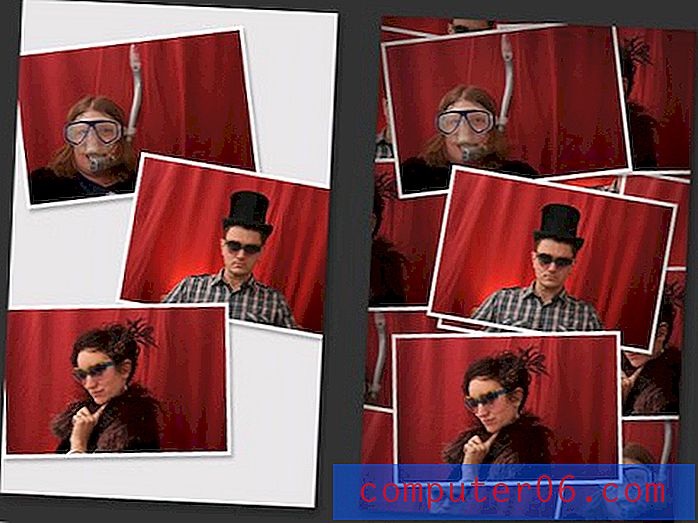
Aynı Görüntüyü Tekrarla
Çalışmak için yalnızca bir görüntünüz varsa, önceki ipucunda şansınız olmadığını düşünebilirsiniz, ancak aslında aynı fikirlerin çoğunu hala kullanabilirsiniz, sadece biraz daha yaratıcı olmanız ve aynı şeyi tekrarlamanız gerekir. mantıklı bir şekilde kasıtlı olarak.

Resmin bir örneğini klonlarından daha belirgin bir şekilde öne çıkardığım iki örnek. Bu, tekrarlamaya rağmen kompozisyona net bir odaklanma getirmeye yardımcı olur.
Boşluğu Kucakla
Yukarıdaki tüm örnekler temelde kusurlu bir varsayımı paylaşır: mevcut alanı doldurmanız gerektiği fikri. Birçok durumda, tam kanama görüntüsü oluşturmak için beyninizi rafa saatlerce harcamanız için kesinlikle hiçbir neden yoktur. Bunun yerine, boş alanı kucaklayın ve bir tasarım öğesi olarak kullanın.
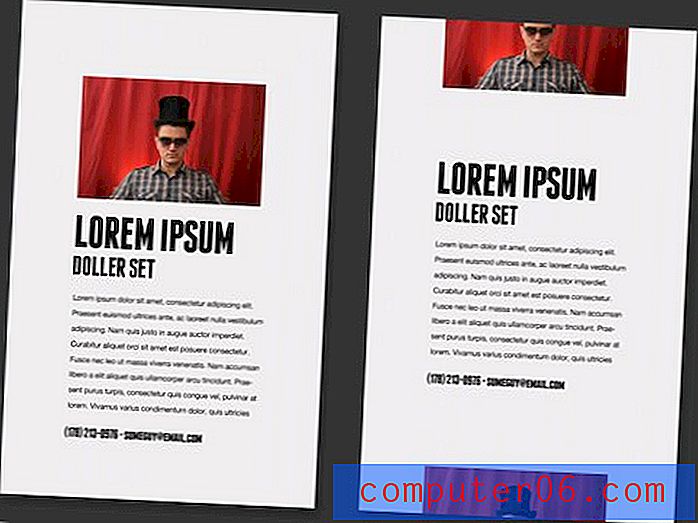
Burada beyaz alanın yoğun kullanımı düzene denge sağlar ve tüm parçaya hafif, minimal bir his verir.
Tip Maskesi Kullanma
Görüntü için bir muhafaza cihazı, alanı yaratıcı bir şekilde kullanmanıza yardımcı olacaktır. Bu, özel bir vektör grafiği kadar karmaşık veya bazı türler kadar basit bir şey olabilir. Fotoğraf katmanınızı türün üzerine yerleştirin ve ardından bir kırpma maskesi (Command-Option-G) oluşturun; otomatik olarak boşluğa uyacaktır:
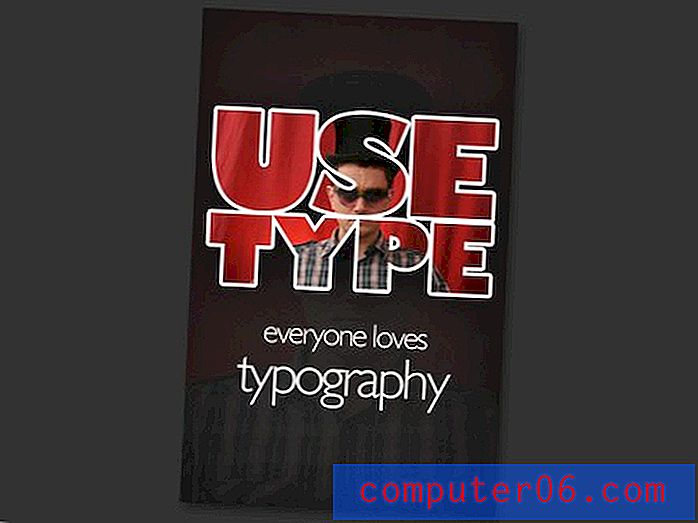
Bu teknik zor olabilir. Resminizin birçoğunun görünür olmasını istiyorsanız, kalın yazı tipini kullanmanız ve çok fazla yüzey alanına sahip bir düzenleme oluşturmanız gerekir. Aksi takdirde görüntü kaybolabilir ve efekt o kadar başarılı olmaz.
Sonuç
Umarım, bu yazı, bir dahaki sefere kullanılabilir alana sığmayan bir görüntüye takıldığınızda denemeniz için birkaç püf noktası verdi. Açıkçası, her durum benzersiz olacaktır, ancak yine de sizi nihayetinde yaratıcı bir çözüme götüren mantıksal adımlarla düşünebilirsiniz.
Aşağıya bir yorum bırakın ve alana uymayan görüntülerle başa çıkmak için püf noktalarınızı ve ipuçlarınızı bize bildirin. Yukarıdaki tekniklerden herhangi birini denediniz mi? Hangisi senin favorin?